HL-2170WR
Часто задаваемые вопросы и устранение неполадок |

HL-2170WR
Дата: 14.05.2013 Номер: faq00002977_005
Как проверить, подключено ли устройство Brother к беспроводной сети (для Windows)
Чтобы проверить, подключено ли устройство Brother к беспроводной сети, следуйте инструкциям ниже.
ПРИМЕЧАНИЕ: экраны могут различаться в зависимости от используемой операционной системы и устройства Brother.
ЧАСТЬ 1: ПРОВЕРЬТЕ, ЧТОБЫ АППАРАТ BROTHER БЫЛ ВКЛЮЧЕН И НЕ ОТОБРАЖАЛ НИКАКИХ ОШИБОК
- Если на дисплее устройства ничего не отображается, значит устройство Brother не включено или находится в спящем режиме. Нажмите любую клавишу на устройстве и посмотрите, выйдет ли оно из спящего режима. Если ничего не происходит, убедитесь, что устройство подключено к исправной электрической розетке и все кнопки питания включены (если они имеются).
Если не удаётся включить устройство, то решение ниже неприменимо для данного случая. Устраните проблему с аппаратным обеспечением.
- Проверьте, не отображаются ли на дисплее устройства какие-либо ошибки. Например, "Замятие бумаги" или "Нет чернил/тонера". Если на дисплее устройства отображается ошибка, устраните её.
ЧАСТЬ 2: ПРОВЕРЬТЕ ПОДКЛЮЧЕНИЕ К МАРШРУТИЗАТОРУ ИЛИ ТОЧКЕ ДОСТУПА
Проверьте состояние беспроводного подключения устройства, распечатав список конфигурации сети (инструкции по печати отчёта конфигурации сети см. здесь), и убедитесь, что устройство подключено к нужной сети.
- Если в состоянии беспроводного подключения указано Link OK, перейдите к разделу ЧАСТЬ 3.
- Если в состоянии беспроводного подключения указана ошибка, перейдите к разделу ЧАСТЬ 4, чтобы настроить беспроводное подключение.
ЧАСТЬ 3: ПРОВЕРЬТЕ СОЕДИНЕНИЕ МЕЖДУ УСТРОЙСТВОМ BROTHER И КОМПЬЮТЕРОМ
- Проверьте IP-адрес устройства в отчёте конфигурации сети, распечатанном ранее. Если IP-адрес является недопустимым для вашей сети, перейдите к разделу ЧАСТЬ 4, чтобы настроить беспроводное подключение.
Недопустимым IP-адресом является адрес, состоящий из нулей, APIPA-адрес (169.254.x.x) в инфраструктурной сети или адрес, содержащий значения из неправильного диапазона.
- Проверьте IP-адрес компьютера:
(Windows 2000/ XP/ Windows Vista/ Windows 7)- Нажмите Пуск (Start), Все программы (All Programs) (Программы (Programs) для Windows 2000), Стандартные (Accessories), Командная строка (Command Prompt).
- Введите ipconfig (C:\>ipconfig) и нажмите клавишу Enter.
- На экране отобразится информация о подключении компьютера к сети. Запишите IP- или IPv4-адрес.
(Windows 8 и выше)- На начальном экране щёлкните правой кнопкой мыши в пустом месте и нажмите на панели Все приложения (All Apps).
- Нажмите Командная строка (Command Prompt).
- Введите ipconfig (C:\>ipconfig) и нажмите клавишу Enter.
- На экране отобразится информация о подключении компьютера к сети. Запишите IP- или IPv4-адрес.
Если не удаётся получить информацию об IP-адресе, значит существует проблема с подключением компьютера к сети. Если вы не знаете, как подключить компьютер к сети, обратитесь к производителю маршрутизатора или сетевому администратору. - Проверьте следующие требования к IP-адресам компьютера и устройства Brother.
- Значения адресов, выделенные жирным шрифтом ниже, должны быть одинаковые:
IP-адрес компьютера: 192.168.1.2
IP-адрес устройства Brother: 192.168.1.199
Если числа адресов, выделенные жирным шрифтов, различаются, перейдите к разделу ЧАСТЬ 4, чтобы настроить подключение к сети.- Последние числа адресов должны различаться, быть уникальными для каждого устройства и находиться в диапазоне 2-254.
- Адреса должны быть уникальными для всех подключенных к сети устройств.
- Значения адресов, выделенные жирным шрифтом ниже, должны быть одинаковые:
- Выполните команду ping для устройства Brother:
- Наберите в окне командной строки: PING xxx.xxx.xxx.xxx (где xxx.xxx.xxx.xxx обозначает IP-адрес устройства Brother, записанный ранее).
- Нажмите на клавиатуре компьютера клавишу Enter. Компьютер выполнит команду ping и попробует связаться с устройством Brother. По завершении отобразится информация "Статистика Ping".
- Если компьютер получает ответы с IP-адреса устройства Brother (см. пример ниже), значит между компьютером и устройством Brother есть соединение. Закройте окно командной строки.
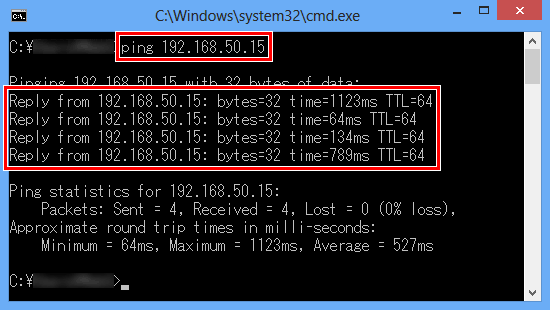
- Если компьютер не получает ответы или если они приходят с неверного IP-адреса, значит существует проблема с соединением устройства Brother и компьютера. Для устранения проблемы следуйте инструкциям ниже:
- Если у компьютера есть беспроводной сетевой интерфейс, проверьте, что компьютер подключен к той же сети, что и устройство Brother. Если он подключен к соседней беспроводной сети, то необходимо устранить проблему с подключением компьютера к сети. Обратитесь за помощью к производителю маршрутизатора или к администратору сети.
- Проверьте, что на компьютере не запущены никакие брандмауэры и программы безопасности. Инструкции по отключению брандмауэра или изменению его настроек (для Windows) см. здесь.
- Повторите инструкции из раздела ЧАСТЬ 2 после настройки конфигурации сети. Если при выполнении команды ping с устройства Brother всё равно не приходят ответные пакеты, перейдите к разделу ЧАСТЬ 4, чтобы заново настроить подключение к сети.
- Если у компьютера есть беспроводной сетевой интерфейс, проверьте, что компьютер подключен к той же сети, что и устройство Brother. Если он подключен к соседней беспроводной сети, то необходимо устранить проблему с подключением компьютера к сети. Обратитесь за помощью к производителю маршрутизатора или к администратору сети.
- Если компьютер получает ответы с IP-адреса устройства Brother (см. пример ниже), значит между компьютером и устройством Brother есть соединение. Закройте окно командной строки.
- Наберите в окне командной строки: PING xxx.xxx.xxx.xxx (где xxx.xxx.xxx.xxx обозначает IP-адрес устройства Brother, записанный ранее).
Если уже были выполнены инструкции из раздела ЧАСТЬ 4, а ответные пакеты с устройства Brother всё равно не приходят, попробуйте выполнить команду ping с другого подключенного к сети компьютера, чтобы определить, связана ли проблема с сетевым подключением конкретного компьютера. Если проблема связана с конкретным компьютером, обратитесь к производителю компьютера или администратору сети за помощью в устранении неисправности данного компьютера.
ЧАСТЬ 4: НАСТРОЙТЕ БЕСПРОВОДНОЕ ПОДКЛЮЧЕНИЕ
- Сбросьте параметры сети до заводских настроек. Инструкции по сбросу устройства к заводским настройкам см. здесь.
Если с других компьютеров в сети печать или сканирование выполняется, не сбрасывайте настройки сети, а обратитесь за помощью к производителю компьютера или администратору сети. Возможно, брандмауэры, программы безопасности или другое программное обеспечение блокирует соединение на вашем компьютере.
- Для подключения устройства к беспроводной сети см. инструкции ниже.
- Нажмите здесь, чтобы настроить подключение устройства Brother к беспроводной сети в автоматическом беспроводном режиме.
- Нажмите здесь, чтобы настроить подключение устройства Brother к беспроводной сети вручную.
- Нажмите здесь, чтобы настроить подключение устройство Brother в режиме Ad-hoc.
- Нажмите здесь, чтобы настроить подключение устройства Brother к беспроводной сети в автоматическом беспроводном режиме.
- Когда устройство подключится к беспроводной сети, повторите инструкции из раздела ЧАСТЬ 2.
HL-1210WR, HL-1212WR, HL-1223WR, HL-2170WR, HL-5370DW
Если вам потребуется дополнительная помощь, обратитесь в службу поддержки Brother:
Отзывы о материалах
Обратите внимание, что эта форма используется только для отправки отзывов.